Come collegare più siti WordPress insieme
Pubblicato: 2023-06-26Se sei un utente WordPress, sai quanto può essere potente e versatile la piattaforma. Ma sapevi che puoi portare la tua esperienza con WordPress a un livello superiore collegando più siti insieme? In questo modo, puoi gestire più siti da una posizione centrale, condividere contenuti e temi tra di loro e persino migliorare il tuo SEO.
Se hai mai desiderato sbloccare tutto il potenziale dei tuoi siti WordPress, questa guida completa è per te.
In questo post, tratteremo tutto ciò che devi sapere sulla connessione di più siti WordPress insieme, incluso come configurare una rete multi-sito, come gestire e condividere contenuti tra siti e come ottimizzare la tua rete per le massime prestazioni.
Quindi, che tu sia un blogger, un proprietario di un e-commerce o chiunque altro, questa guida ti aiuterà a portare il tuo gioco WordPress al livello successivo.
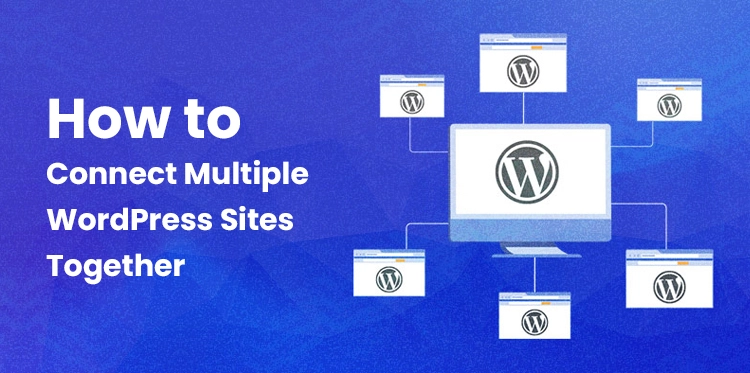
Perché potresti voler collegare più siti WordPress insieme?
Ci sono diversi motivi per cui potresti voler connettere più siti WordPress insieme. In primo luogo, se gestisci più siti Web correlati tra loro, come un blog e un negozio online, potresti voler condividere determinate caratteristiche e funzionalità tra i siti. Ciò potrebbe includere cose come account utente, prodotti o contenuti.
In secondo luogo, se gestisci siti Web per più clienti, collegarli tra loro può aiutarti a semplificare il flusso di lavoro e semplificare la gestione di tutti i siti da un'unica posizione centrale. Puoi condividere temi, plug-in e altre risorse tra i siti, il che può farti risparmiare tempo e fatica.
In terzo luogo, se gestisci una grande organizzazione con più dipartimenti o team, il collegamento di più siti WordPress può aiutarti a migliorare la comunicazione e la collaborazione tra i team. Puoi condividere risorse, come documenti e calendari, e assicurarti che tutti lavorino per gli stessi obiettivi.
Nel complesso, collegare più siti WordPress insieme può aiutarti a migliorare l'efficienza e semplificare la gestione della tua presenza online. È uno strumento potente che può essere utilizzato in molti modi diversi, a seconda delle esigenze e degli obiettivi specifici.
Ti mostreremo 3 semplici modi per far funzionare insieme diversi siti web. Puoi fare clic sul link sottostante per passare direttamente a qualsiasi sezione che ti interessa:
1. Collega più siti WordPress insieme utilizzando un plug-in
2. Crea un sottodominio per connettere i siti Web WordPress
3. Usa l'interconnessione per connettere i siti Web WordPress
Metodo 1: collegare più siti WordPress insieme utilizzando un plug-in
Il plug-in Uncanny Automator è la soluzione migliore per collegare due siti Web e farli comunicare tra loro. Il più grande plug-in di automazione di WordPress, aiuta nello sviluppo di processi automatizzati per il tuo sito web.
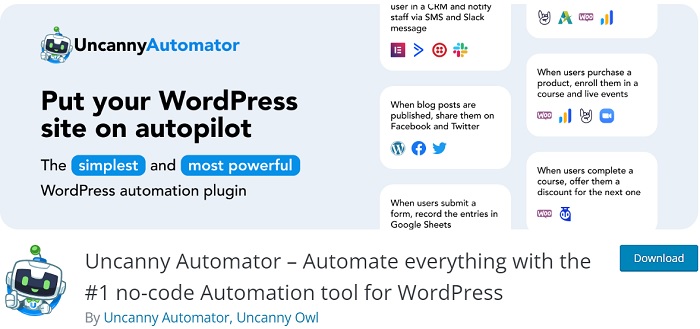
Il plug-in può essere paragonato a Zapier per i siti Web WordPress. Puoi collegare rapidamente molti siti Web insieme a Uncanny Automator.
Sviluppo di una ricetta del negozio WooCommerce per l'acquisto di prodotti
Quando i consumatori acquistano il tuo prodotto, devi quindi creare una ricetta sul tuo negozio WooCommerce. Una ricetta è un'automazione.
Dal pannello di amministrazione di WordPress, vai su Automator »Aggiungi nuovo per iniziare.
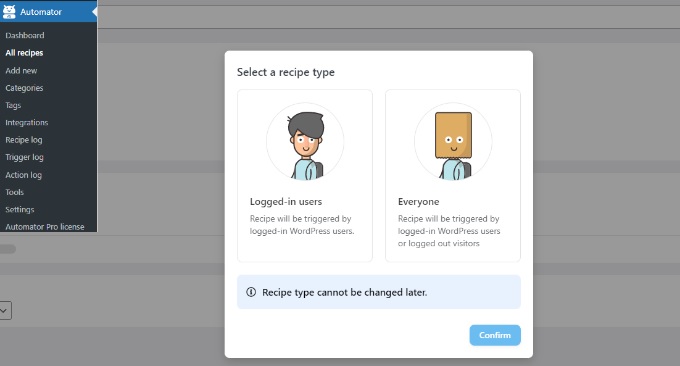
Ti verrà quindi chiesto di scegliere un tipo di ricetta. Le ricette 'Everyone' possono essere attivate da tutti gli utenti, mentre le ricette 'Loged-in' possono essere attivate solo dagli utenti loggati.
Poiché i tuoi consumatori creeranno account e accederanno per effettuare acquisti, procedi e scegli il tipo di ricetta "Utenti che hanno effettuato l'accesso". Quindi premere il pulsante 'Conferma'.
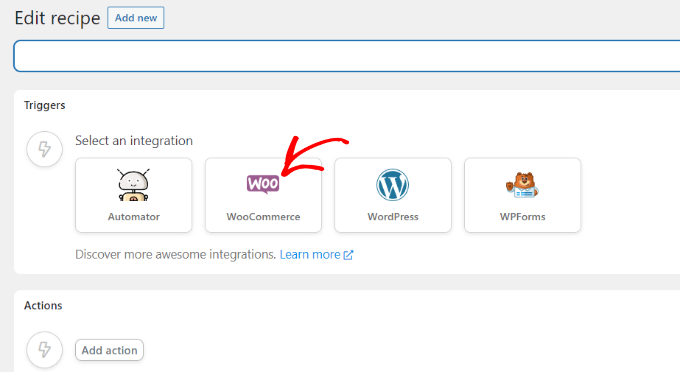
Puoi quindi scegliere "WooCommerce" come integrazione e aggiungere un nome per la tua ricetta. I tuoi utenti non vedranno il nome; è esclusivamente per uso personale.
Il prossimo passo è scegliere un trigger per la tua formula.
Devi solo scegliere il trigger "Un utente completa, paga e arriva su una pagina di ringraziamento per un ordine contenente un prodotto". Uncanny Automator ti chiederà quindi di scegliere un prodotto per la tua ricetta.
Seleziona l'articolo digitale dal tuo negozio WooCommerce, se necessario.
Devi scegliere un'integrazione prima di poter creare l'attività.
Utilizzando un webhook, puoi comunicare rapidamente le informazioni di registrazione del cliente al tuo sito Web di appartenenza. Un webhook è un piccolo pezzo di codice che consente a vari strumenti e applicazioni di condividere istantaneamente i dati tra loro.
Non avrai bisogno di sapere come codificare per utilizzarlo, quindi non preoccuparti.
Seleziona "Webhook" per l'integrazione ora.
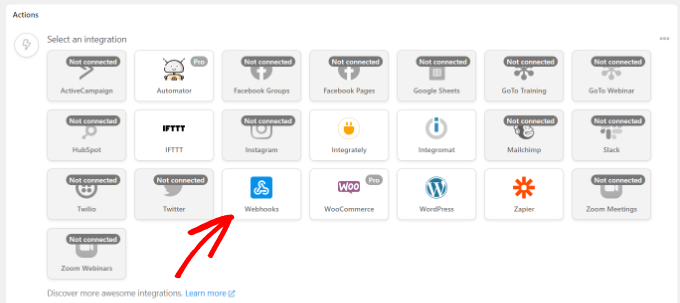

L'URL del webbook verrà quindi mostrato dal plug-in. Poiché in seguito avremo bisogno dell'URL per completare la ricetta sul tuo negozio WooCommerce, puoi scriverlo in un file di testo.
Scorri verso il basso fino alla sezione Campi. Successivamente, inserisci "Email" nella casella Chiave e scegli "Email" come Tipo di valore.
Puoi scegliere tra una varietà di integrazioni per la tua attività. Basta scegliere il plug-in che hai utilizzato per costruire il sito di appartenenza.
Successivamente, puoi decidere un'azione per l'integrazione scelta.
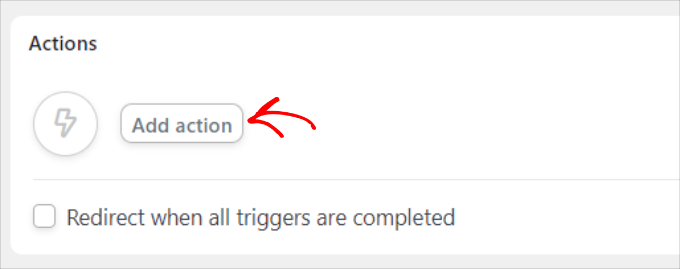
Hai la possibilità di "aggiungere l'utente a un abbonamento".
Il passaggio successivo consiste nello scegliere un nuovo utente o un utente esistente.
Basta scegliere l'opzione 'Nuovo utente'.
Scegliendo il menu a discesa Abbonamento, puoi quindi scegliere il piano di abbonamento a cui desideri che il client WooCommerce si iscriva.
Noterai anche campi aggiuntivi per il subtotale, l'importo dell'imposta, l'aliquota fiscale, lo stato, il gateway e altre cose. Puoi lasciarli funzionare in automatico.
Al termine, non dimenticare di fare clic sul pulsante "Salva".
Se lo desideri, puoi aggiungere ulteriori passaggi alla ricetta, ad esempio consentire a WordPress di inviare al cliente un'e-mail di conferma o registrarlo per un webinar Zoom.
Il prossimo passo è pubblicare la tua ricetta. Passa semplicemente dall'opzione "Bozza" a "Live" facendo clic sul lato destro della pagina.
Ricetta per completare il tuo acquisto in WooCommerce
È ora di completare la ricetta sul tuo negozio WooCommerce ora che è operativo sul sito Web di appartenenza.
Torna al tuo sito web WooCommerce e apri la ricetta che abbiamo preparato in precedenza. Successivamente, riempi la sezione "URL" con il collegamento webhook che inseriamo in un file di testo da utilizzare durante la generazione di una ricetta sul sito di appartenenza.
Mantieni il metodo di richiesta e il formato dei dati alle impostazioni predefinite scorrendo verso il basso.
Puoi scegliere "Email di fatturazione" come opzione facendo clic sull'asterisco (*) nella colonna "Chiave" sotto la sezione Corpo. Allo stesso modo, puoi utilizzare "Email di fatturazione" per la casella Valore.
L'invio di dati di prova è un altro metodo per verificare la configurazione della connessione.
Non dimenticare di premere il pulsante "Salva" quando hai finito.
Quindi, procedi a pubblicare la tua ricetta passando da Bozza a Live facendo clic sull'interruttore.
Utilizzando un plug-in di WordPress, puoi connettere tutti i tuoi siti WordPress insieme e gestirli da un'unica posizione centrale.
Metodo 2: creare un sottodominio per connettere i siti Web WordPress
La creazione di un sottodominio per connettere i siti Web WordPress è un ottimo modo per organizzare e gestire più siti Web. Un sottodominio è un dominio che fa parte di un dominio più grande, che consente di creare un sito Web completamente separato con il proprio contenuto e URL univoci.
Per creare un sottodominio, devi prima accedere al tuo account di hosting del dominio e accedere alla sezione di gestione del dominio. Da lì, puoi creare un nuovo sottodominio e assegnargli un nome univoco. Tuttavia, dovrai aggiornare attivamente entrambi questi siti Web poiché non verranno automaticamente sincronizzati tra loro. Grazie per averlo tenuto presente.
I sottodomini sono componenti extra del tuo nome di dominio principale che ti consentono di organizzare vari aspetti del tuo sito Web WordPress in modo più logico. Puoi usarli per sezionare diverse funzionalità sul tuo sito Web principale utilizzando questo metodo.
Prendi, ad esempio, lo scenario in cui desideri collegare più siti WordPress insieme e creare un negozio online, ma tenerlo separato dal tuo dominio principale. In questo scenario, vorrai creare un sottodominio per il tuo negozio online e la struttura del tuo sito web sarà la seguente:
Puoi anche impostare un sottodominio per il tuo sito web esclusivo per un determinato paese, come uk.yourexamplesite.com o fr.yourexamplesite.com.
Metodo 3: utilizzare l'interconnessione per connettere i siti Web WordPress
I siti Web possono essere collegati tramite interlinking. Puoi anche collegare insieme numerosi siti WordPress per integrarli tutti sotto un unico ombrello. Il tuo SEO WordPress sarà migliorato grazie ai link poiché trasmetteranno autorità, nota anche come link juice, a ciascun sito. Ad esempio, imposta backup automatici e scansioni di sicurezza su tutti i tuoi siti per assicurarti che siano sempre protetti.
L'aggiunta di un collegamento creato dall'utente al menu di navigazione principale è un metodo frequente per raggiungere questo obiettivo.
Puoi anche scegliere di includere un link nel piè di pagina del tuo sito web.
Linea di fondo
Ci auguriamo che tu abbia trovato utile la nostra guida su come collegare più siti WordPress insieme. L'interconnettività tra diversi siti WordPress può essere un compito arduo, ma con gli strumenti e le conoscenze giuste è possibile dominarla.
Seguendo i passaggi descritti in questo articolo, puoi collegare facilmente i tuoi siti WordPress, semplificare il flusso di lavoro e migliorare la tua presenza online complessiva.
